Повезивање спољног монитора на лаптоп

- 1733
- 25
- Mr. Wilbert Price
Многи власници преносних рачунара заинтересовани су за питање како повезати монитор у лаптоп. Слажем се, много је погодније решити различите проблеме и играти игрице на широком монитору и не гледајте слику на минијатурној екрану. Уопште није тешко проширити могућности уз помоћ конвенционалног монитора, јер су програмери лаптопа били сигурни да можемо да повежемо трећих уређаја. Размислимо детаљније како то учинити како треба.

Многи задаци захтевају употребу великог екрана
Методе везе
Постоји неколико метода који вам омогућавају да повежете други монитор на лаптоп. Препоручује се да се поступи са доступношћу интерфејса на оба уређаја. Да бисте повезали опрему, морате да разумете који стандарди су присутни на плочи за лаптоп. Најчешће су следеће методе:
- ВГА - сматра се мало застарелим, али и даље се широко користи у неким лаптоп моделима. Стандард је аналогни. Најчешће, пластика из које је направљен конектор је означен плавом бојом. Користите га у одсуству ДВИ конектора на рачунару.
- ХДМИ - његова карактеристика је могућност преноса медија помоћу једног кабла, карактерише висока брзина преноса. Обично се користи за повезивање свих врста мултимедијалних уређаја. Аудио сигнал преко ХДМИ-ја преноси се само ако је таква опција подржана лаптоп видео картица.
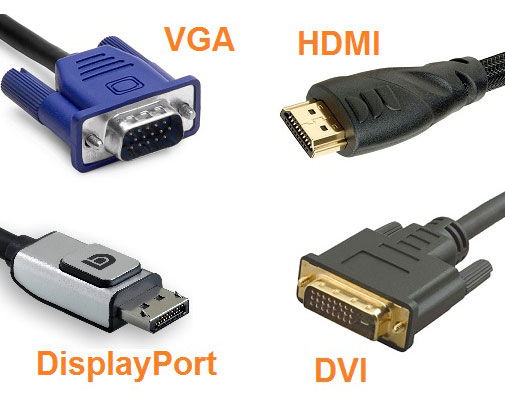
- ДВИ - У свом дизајну може се мало разликовати, све зависи од одређеног модела. Стандард је дигиталан, обележен белим налепницама и пластиком. У поређењу са ВГА, овај конектор пружа најбољи квалитет. Стручњаци саветују да користе овај стандард у присуству одговарајућих интерфејса.
- ДисплаиПорт - подсећа на ХДМИ у својим параметрима, често се користи у новим моделима. Овај стандард је дигитални, он пружа скалабилни интерфејс са којим можете заштитити ХДЦП од копирања и преношења аудио сигнала. Ова врста конектора има сличност УСБ конекторима, али избочене су опремљене на једној страни. Интерфејс је најновије, програмери га позивају као највиши квалитет и сигурни.
Фазе везе за ВГА
Ако говоримо о ВГА, онда је за њега налог за повезивање сљедећи:
- Искључите монитор и лаптоп из мреже;
- Повежите лаптоп на монитор помоћу потребног кабла;
- Укључите оба уређаја на мрежу;
- Притисните тастер за укључивање на монитору, а затим покрените систем на преносни рачунару.

Након ових корака, радна површина треба да се појави са подешавањима опција везе. Систем ће понудити да се прошири, дуплира слику, приказује само пројектор или само рачунар.
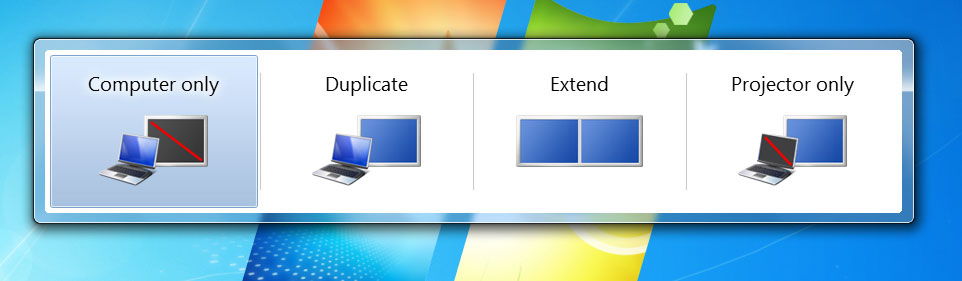
Када користите прву опцију, "слика" ће се приказати на оба екрана, шири се. Другим речима, са десне стране видећете наставак радне површине. Ово је врло згодно, јер можете да повучете картицу са видео плејером у један монитор, а у другом истовремено обавите неку врсту рутинског рада (потражите нешто на Интернету, унесите текст или програмирање). Приликом одабира препуштања, слика ће се понављати на дисплејима оба уређаја. Преостала два типа подразумевају преглед на једном уређају (било на монитор или лаптоп).
Ако се ништа не промени, покушајте да ручно конфигуришете режим преноса. Да бисте то учинили, изаберите један од Ф * (Ф1-Ф1-Ф12) тастера на тастатури, на коју се примењује икона монитора. Притиском на њега можете лако да пребаците начине.

Фазе везе за ДисплаиПорт, ХДМИ, ДВИ
Веза монитора за ове врсте интерфејса се не разликује од ВГА. Довољно је повезати два идентична портова на лаптопу и монитору, искориштавање кабла погодног за њих. Уређај након тога одређује додатни екран и репродукује "слику". Ако нема промена, препоручује се поновно учитавање уређаја.
Дешава се да на монитору нема идентичних портова и рачунара - на пример, ХДМИ порт је одсутан на монитору, а плоча за преносне рачунаре. Не очајавајте, јер можете пронаћи адаптер. Чак и у ормарићој продавници рачунара, адаптери за било који интерфејс се продају: ХДМИ - ВГА, ДисплаиПорт - ДВИ, ДВИ - ВГА и слично.
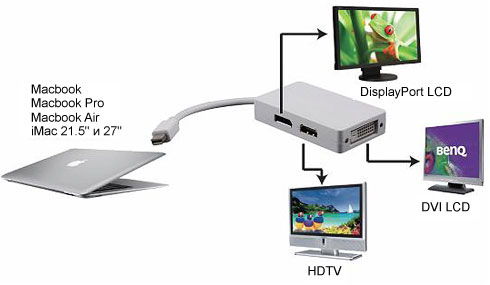
Модуси
Као што је горе описано, постоје три начина повезивања спољног екрана на преносљив рачунар. Ово је следеће:
- "Слика" се приказује само на монитору;
- излаз истовремено на оба уређаја;
- Информације се могу видети само на лаптопу.
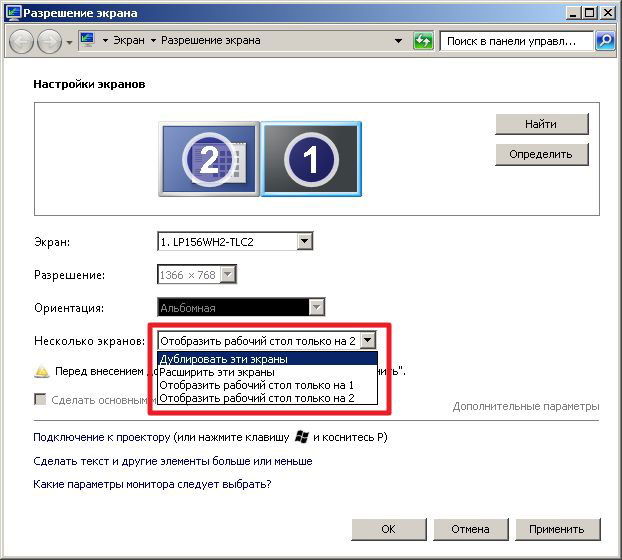
Дозвола
Виндовс ОС у већини случајева аутоматски повлачи дозволу на оба приказа. Урадите то ручно ако је систем из неког разлога промашио овај тренутак. Није тешко одабрати подешавања екрана:
- Кликните на радну површину десно дугме.
- Изаберите "Резолуција екрана".
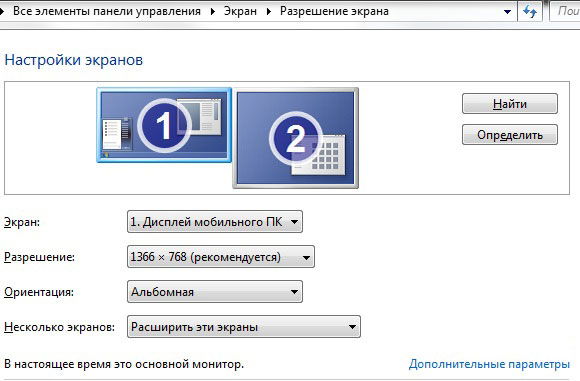
- Проучите подешавања и у пољу "Резолуција" унесите потребан параметар. Поред овог поља, можете променити оријентацију и изабрати екран. Чињеница да је резолуција оптимална за овај екран указује на белешку "Препоручује се".
- « Главне разлике између врста Ви-Фи ротара
- Како конфигурирати ЦИСЦО ВПН клијента у Виндовс 10 и Виндовс 7 »

